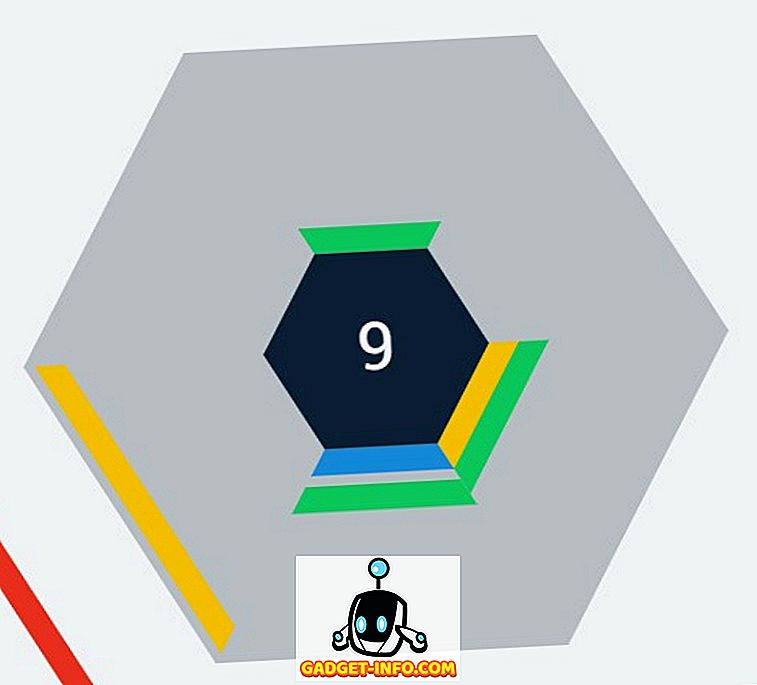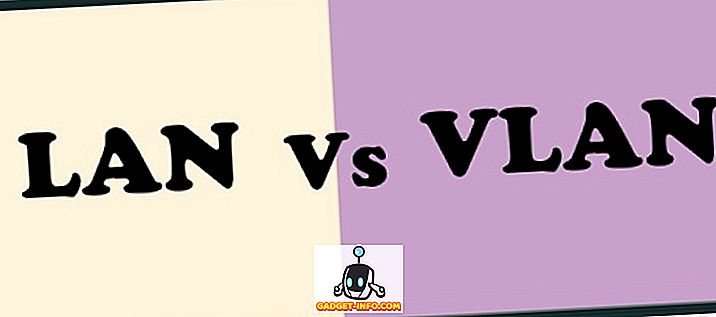Ak ste niekto ako ja, ktorý sa pozerá na tony videí YouTube, musíte nenávidieť jasné webové rozhranie streamingu video obrie, najmä v noci. Biele-červené rozhranie môže oslepovať v noci. Takže ak ste si vždy želali Dark Mode v službe YouTube, máme pre vás dobrú správu. Ako ste si mohli uhádnuť, v službe YouTube je k dispozícii funkcia Cool Dark Mode a stačí ju povoliť. Skrytý tmavý režim bol objavený redditorom a ak ho chcete vyskúšať sami, postupujte takto: Aktivujte režim YouTube Dark Mode:
Povolenie režimu Dark Dark v prehliadači Chrome
Poznámka : V počítači s operačným systémom Windows 10 som aktivoval režim Dark Mode v prehliadači Chrome 57.0.2987.133, ale metóda by mala byť takmer totožná v systéme MacOS.
1. Najprv sa uistite, že používate najnovšiu verziu prehliadača Chrome ( verzia 57 alebo vyššia ). Môžete to skontrolovať kliknutím na trojbodové menu vpravo hore a potom kliknutím na položku Pomocník -> Informácie o prehliadači Google Chrome . Ak nie ste v prehliadači Chrome v57 alebo vyššom, skontrolujte, či aktualizujete prehliadač.

2. Akonáhle skončíte, otvorte YouTube a stlačte Ctrl + Shift + I (Option + Command + I na počítači Mac) a otvorte nástroje vývojára prehliadača Chrome.

3. Kliknite na kartu Konzola a vložte nasledujúci príkaz: document.cookie = "VISITOR_INFO1_LIVE = fPQ4jCL6EiE" a stlačte Enter.

4. Po dokončení kliknite na svoj profil v službe YouTube a nájdete možnosť " Dark Mode ". Kliknite na ňu a potom prepnite prepínač " Aktivovať temný režim ".


Poznámka : Ak túto možnosť nenájdete, môžete prejsť na nastavenia služby YouTube, kde by ste mali nájsť možnosť "Dark Mode".
5. Temný režim bude potom povolený v službe YouTube a miesto klasickej témy Červená a biela sa zobrazí tmavé rozhranie s bielymi a červenými prvkami. Určite sa mi to páči!

Aktivujte režim Dark Mode YouTube vo Firefoxe
Poznámka : Aktivoval som Temný režim YouTube vo verzii Mozilla Firefox verzia 52.0.2 v systéme Windows 10.
1. Spôsob aktivácie režimu YouTube Dark Mode vo Firefoxe je v podstate rovnaký ako v prehliadači Chrome. Najskôr otvorte službu YouTube a potom stlačte kombináciu klávesov Ctrl + Shift + K, čím otvoríte možnosti vývojárov Webová konzola. Tu zadajte príkaz: document.cookie = "VISITOR_INFO1_LIVE = fPQ4jCL6EiE" a stlačte Enter.

2. Potom aktualizujte službu YouTube a mali by ste nájsť možnosť "Dark Mode" vo vašom profile YouTube.

Poznámka : Niektorí používatelia oznamujú, že musíte najprv zrušiť cookies, aby ste povolili režim tmavého videa YouTube. Takže, ak to nefunguje pre vás, uistite sa, že cookies vymažete.
Povolenie funkcie Temný režim YouTube na okraji
Poznámka : V systéme Windows 10 som aktivoval režim Dark Mode v aplikácii Microsoft Edge 40.15060.0.0.
1. Proces umožňujúci Dark Mode na YouTube v Microsoft Edge je skoro rovnaký ako v Chrome a Firefox. Stačí, ak otvoríte službu YouTube a stlačíte Fn + F12 a otvoríte nástroje pre vývojárov Edge.

2. Tu prejdite na kartu " Konzola " a vložte príkaz: document.cookie = "VISITOR_INFO1_LIVE = fPQ4jCL6EiE" . Potom stlačte kláves Enter.

3. Po dokončení práve obnovte stránku a na stránke YouTube by ste mali nájsť možnosť "Dark Mode".

Získajte v prehliadači tmavý režim YouTube
No, to bolo celkom jednoduché, že? Zdá sa, že táto metóda zatiaľ nefunguje na Safari, ale budeme vás informovať, ak to bude. Režim YouTube Dark Mode určite vyzerá naozaj v pohode, ale nemusí sa páčiť všetkým a dobre, myslím, že to je dôvod, prečo je možnosť zapnúť / vypnúť. Takže ak chcete režim YouTube Dark v prehliadači Chrome, Firefox alebo Edge, postupujte podľa krokov, ktoré ho povolíte. Dajte nám vedieť, ako sa vám páči Dark Mode na YouTube v sekcii komentárov nižšie.